素材图片也比较暗,调色的时候只需要把暗部颜色转为冷色,中间调颜色都转为中性色,然后单独给图片增加橙红色高光即可。
最终效果

原图

1、打开素材图片,创建可选颜色调整图层,对红、绿、中性色进行调整,参数设置如图1- 3,效果如图4。这一步主要给图片增加暖色。
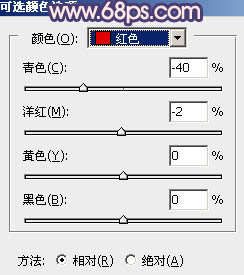
<图1>
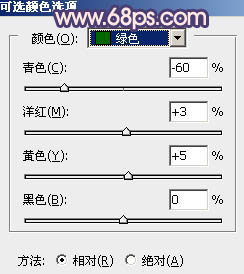
<图2>
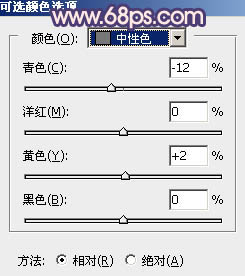
<图3>

<图4>
素材图片也比较暗,调色的时候只需要把暗部颜色转为冷色,中间调颜色都转为中性色,然后单独给图片增加橙红色高光即可。
最终效果

原图

1、打开素材图片,创建可选颜色调整图层,对红、绿、中性色进行调整,参数设置如图1- 3,效果如图4。这一步主要给图片增加暖色。
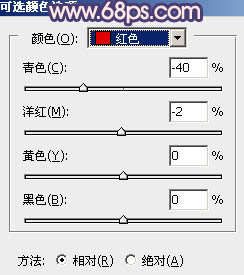
<图1>
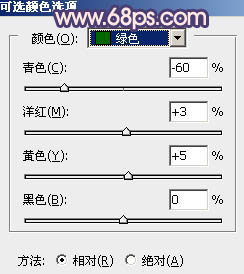
<图2>
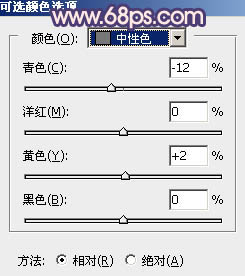
<图3>

<图4>